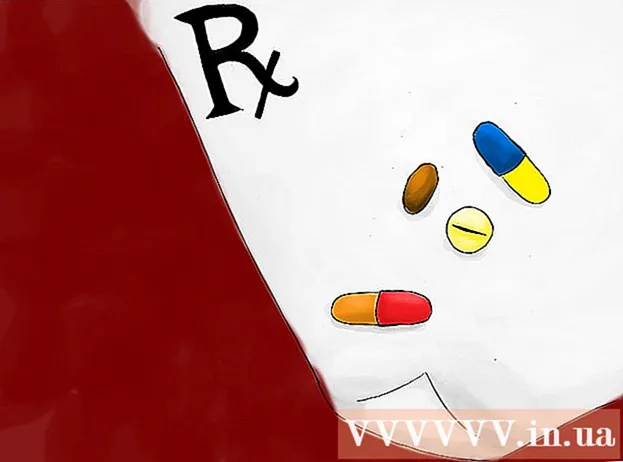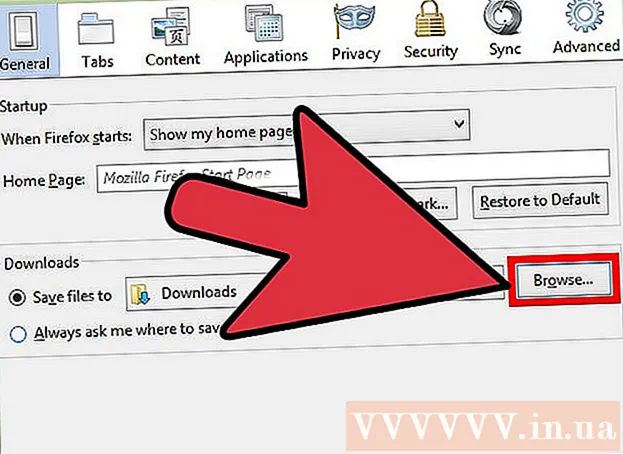Autor:
Marcus Baldwin
Erstelldatum:
15 Juni 2021
Aktualisierungsdatum:
1 Juli 2024

Inhalt
In diesem Artikel erfahren Sie, wie Sie Text in Kurven umwandeln, um einzelne Zeichen umzuformen oder zu bearbeiten.
Schritte
 1 Öffnen oder erstellen Sie eine Photoshop-Datei. Doppelklicken Sie dazu auf das blaue Ps-Symbol, klicken Sie in der Menüleiste oben auf dem Bildschirm auf Datei und dann:
1 Öffnen oder erstellen Sie eine Photoshop-Datei. Doppelklicken Sie dazu auf das blaue Ps-Symbol, klicken Sie in der Menüleiste oben auf dem Bildschirm auf Datei und dann: - Klicken Sie auf "Öffnen", um ein vorhandenes Bild zu öffnen;
- oder klicken Sie auf "Neu", um ein neues Bild zu erstellen.
 2 Klicken Sie auf das Textwerkzeug. Es ist ein T-förmiges Symbol neben dem Stiftwerkzeug in der Symbolleiste auf der linken Seite des Fensters. Ein Menü wird geöffnet.
2 Klicken Sie auf das Textwerkzeug. Es ist ein T-förmiges Symbol neben dem Stiftwerkzeug in der Symbolleiste auf der linken Seite des Fensters. Ein Menü wird geöffnet.  3 Klicke auf Horizontaler Text. Dieses Tool befindet sich oben im Menü.
3 Klicke auf Horizontaler Text. Dieses Tool befindet sich oben im Menü.  4 Klicken Sie auf einen beliebigen Bereich des Bildes.
4 Klicken Sie auf einen beliebigen Bereich des Bildes. 5 Geben Sie den Text ein, den Sie in Kurven umwandeln möchten.
5 Geben Sie den Text ein, den Sie in Kurven umwandeln möchten.- Verwenden Sie die Dropdown-Menüs in der oberen linken Ecke und in der Mitte des Fensters, um eine Schriftart sowie deren Stil und Größe auszuwählen.
- Sie können die Schriftart nicht ändern, wenn der Text in Kurven umgewandelt wird.
 6 Klicken Sie auf das Auswahlwerkzeug. Dieses mausförmige Symbol befindet sich unter dem Textwerkzeug.
6 Klicken Sie auf das Auswahlwerkzeug. Dieses mausförmige Symbol befindet sich unter dem Textwerkzeug.  7 Drücken Sie Pfeil.
7 Drücken Sie Pfeil. 8 Klicken Sie auf den eingegebenen Text.
8 Klicken Sie auf den eingegebenen Text. 9 Klicke auf Schriftart in der Menüleiste.
9 Klicke auf Schriftart in der Menüleiste. 10 Klicke auf In Kurven umwandeln. Der Text ist jetzt eine Reihe von Kurven, die Sie bearbeiten und verschieben können.
10 Klicke auf In Kurven umwandeln. Der Text ist jetzt eine Reihe von Kurven, die Sie bearbeiten und verschieben können. - Sie können die Farbe und das Aussehen der neuen Form mithilfe der Menüs „Füllen“ und „Strich“ in der oberen Symbolleiste ändern.